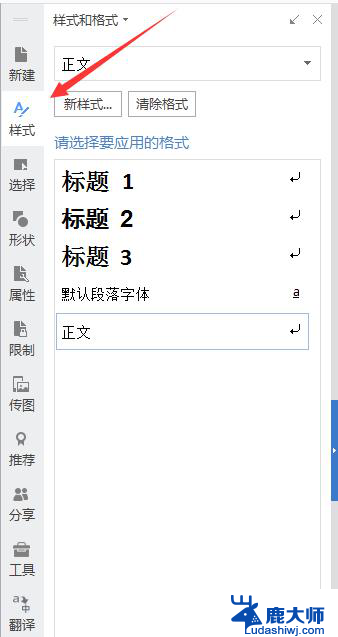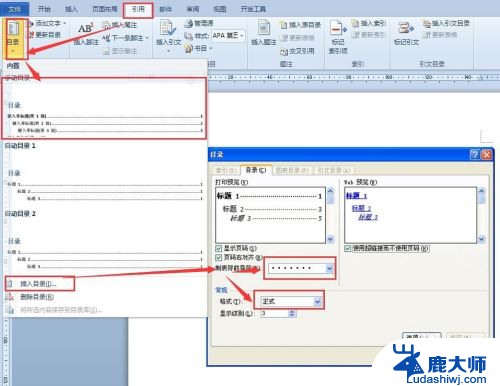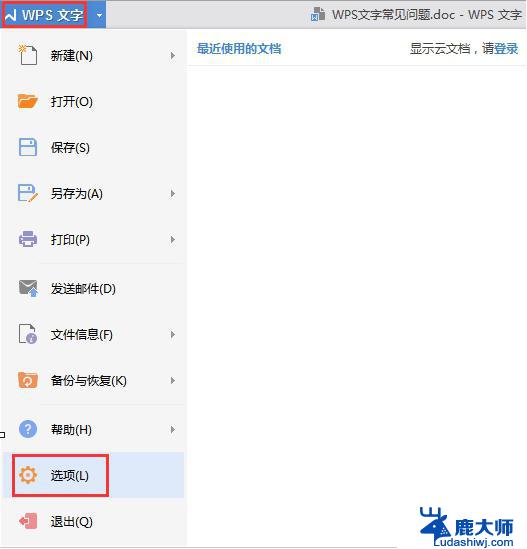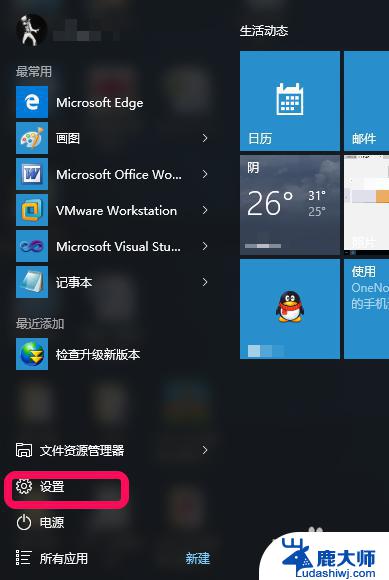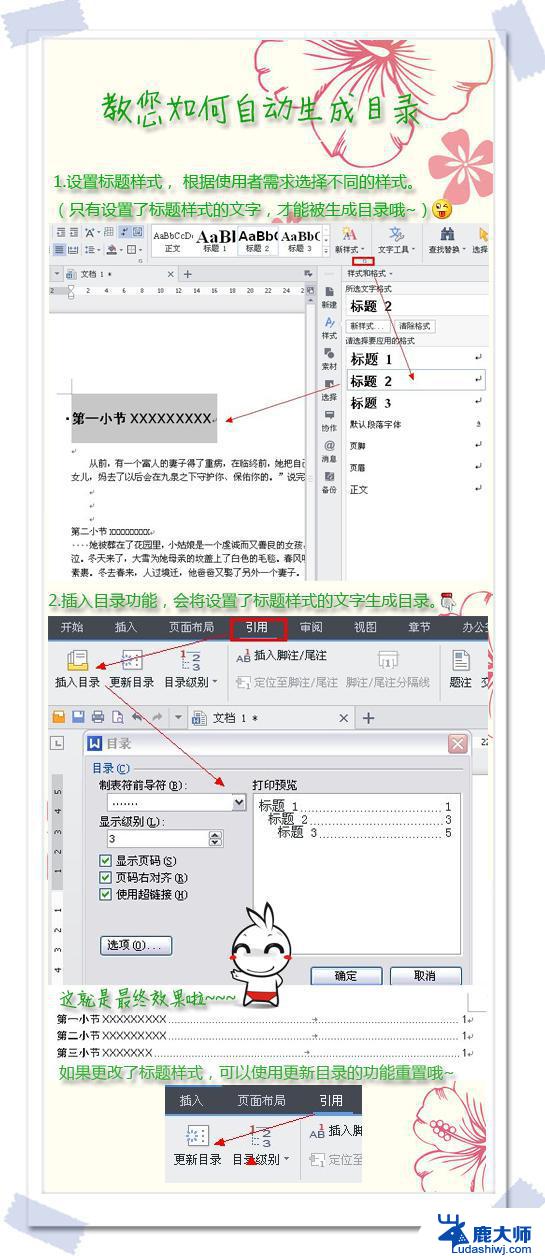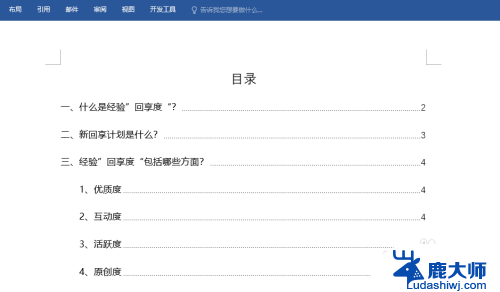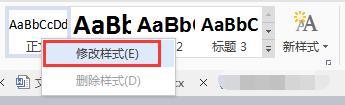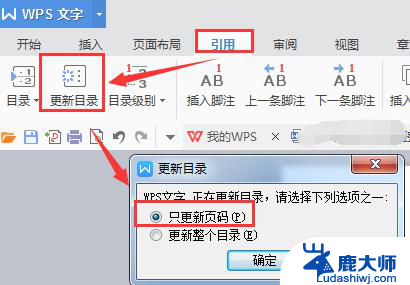更改目录格式 word目录默认样式修改方法
在Word文档中,目录是一个非常重要的部分,它可以帮助读者快速浏览文档的内容结构,Word默认的目录样式可能不符合我们的需求,需要进行一些修改。在本文中我们将介绍如何更改Word目录的格式,让目录更符合我们的审美和实用要求。通过简单的操作,我们可以轻松调整目录的样式,使其更加清晰、美观。让我们一起来学习如何修改Word目录的默认样式吧!
操作方法:
1.首先我们选中word的默认目录,点击上方的引用——》目录——》插入目录,如图。
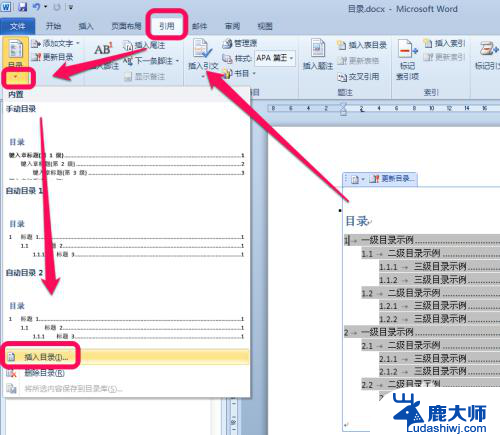
2.插入目录的设置弹出框后,点击右下角的修改,如图。
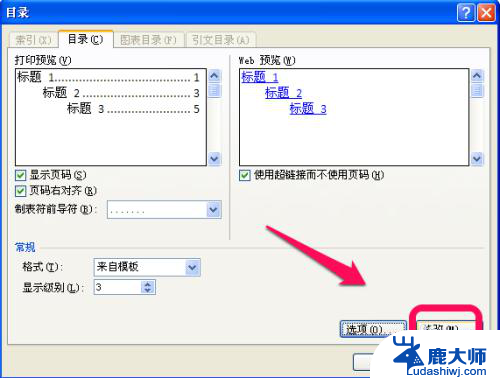
3.然后,我们就看到目录1、2、3,......,选择我们需要修改的目录级别,然后点击修改,如图。
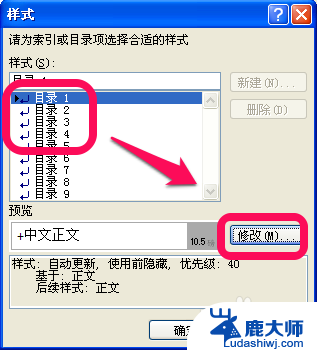
4.进入修改样式页面,可以进行如图所标示的很多字体格式的修改。修改完成后,点击确定即可。
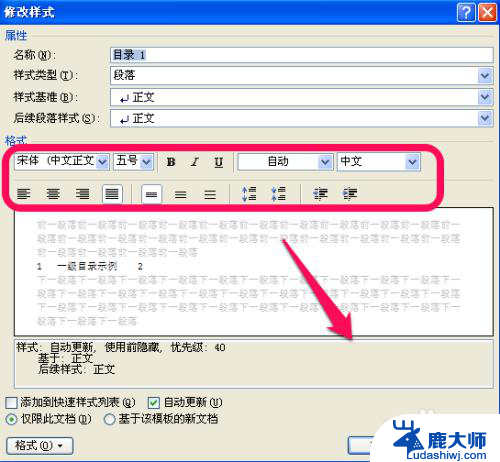
5.更多格式:如果这些还不能满足你的需求,那么可以点击左下角的格式。有更多的字体、段落等格式的设定,如图。

6.我们对每一级别的目录进行设置修改后,点击确定后。会弹出替换的提示框,点击确定,就把默认的word目录格式替换成我们自己设置的了。
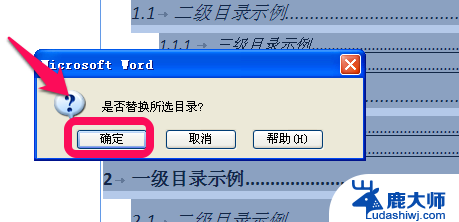
以上就是更改目录格式的全部内容,如果你也遇到了这个问题,不妨根据小编提供的方法来解决,希望对大家有所帮助。